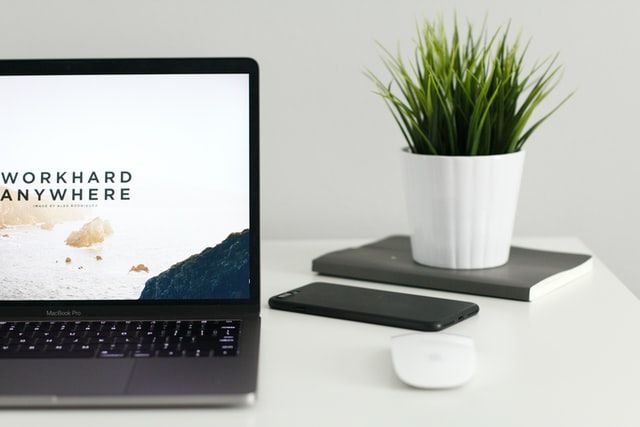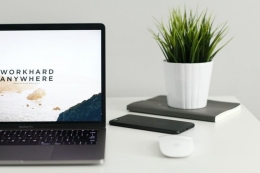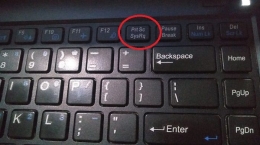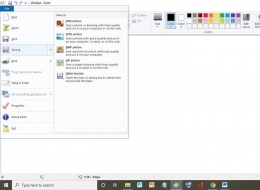Bagi kamu yang sudah terbiasa bekerja menggunakan laptop, mengambil gambar tangkapan layar bukan perkara sulit. Jadi cara ss di laptop barangkali terlalu receh bagimu. Tapi tidak demikian bagi mereka yang hanya sesekali, atau malah baru menggunakan komputer, jinjing maupun desktop. Oke lanjut, kita bahas cara SS di laptop sekarang!
Sebenarnya istilah SS atau screenshot lebih tepat digunakan untuk ponsel atau gadget yang selevel. Sedangkan mengambil gambar tangkapan layar di PC maupun laptop disebut print screen.
Jika di HP kamu bisa lakukan tangkap layar dengan menggeser tiga jari sekaligus, menekan dua tombol bersamaan, atau berbagai cara lainnya tergantung merek HP, di laptop/PC caranya jauh lebih mudah.
Menangkap Gambar yang Muncul di Layar Komputer
Sesuai dengan istilahnya, untuk menangkap gambar pada layar komputer, kita pun dapat menggunakan tombol print screen (disingkat PrtSc).
Pada keyboard laptop posisinya di kanan atas, antara F12 dan PauseBreak. Sedangkan di keyboard desktop, lokasi tombol print screen tergabung bersama kelompok tombol angka. Lebih baik berpatokan pada nama (PrtSc atau PtSc) daripada lokasi. Yang jelas tombol ini biasanya berada di kanan atas.
Cukup tentukan tampilan layar yang hendak dijadikan gambar, kemudian tekan tombol PrtSc tadi. Gambar pada layar otomatis tersalin.
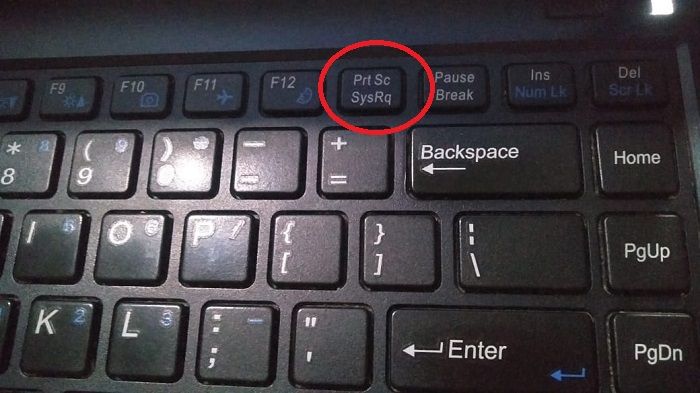
Di Mana Menempel Hasil Tangkapan Layar Komputer?
Setelah gambar pada layar di-copy, ke mana sebaiknya menempelkan hasilnya? Jawabnya tergantung kebutuhanmu. Tapi idealnya hasil tangkapan ini dijadikan file gambar dulu sebelum disisipkan ke dalam dokumen.
Untuk itu, sebaiknya kamu menggunakan program Paint yang pasti ada di sistem operasi Windows (dengan asumsi kamu menggunakan Windows). Hm, masa pengguna Linux atau Mac cari info SS di laptop, hehe.
Untuk Windows 10, kamu cukup ketik "Paint" di kolom pencarian sebelah kiri bawah (Type here to search), nantinya akan muncul program atau aplikasi Paint di hasil pencarianmu. Klik Paint (bukan Paint 3D), maka kertas kerja baru akan terbuka.